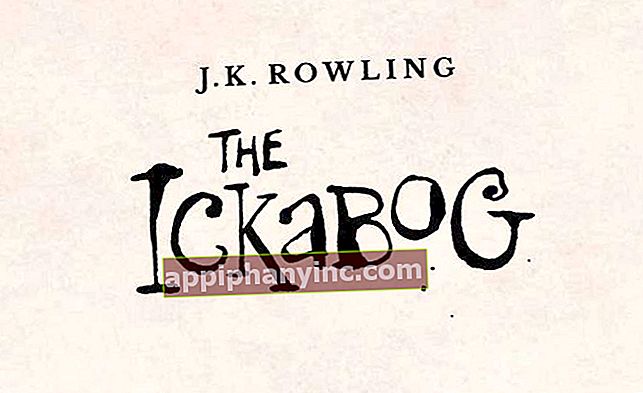Kako otključati mobitel bez upotrebe PIN-a, uzorka ili lozinke

Android je operativni sustav koji korisnicima omogućuje izmjene. A budući da ovo ugrožava sigurnost podataka, potrebno je provesti mjere zaštite. Jedno od njih je zaključavanje zaslona, kojim uspijevamo spriječiti druge ljude da imaju pristup informacijama na uređaju.
Zaslon nudi tri načina zaključavanja: PIN, uzorak i lozinku. Bilo koji od njih može se konfigurirati pristupom postavkama uređaja. Pravi problem nastaje kad se računalo sruši i zaboravili smo upotrijebljeni sigurnosni element.
Uobičajeno je da korisnik zaboravi informacije o otključavanju. A time gubite pristup uređaju. Ova situacija može biti prilično stresna. Međutim, postoje alternative koje će vam pomoći da otključate zaslon. U današnjem postu na jednostavan način objašnjavamo korake koje treba slijediti za oporavak sigurnosnih podataka i tako ponovno moći ući u vaše računalo. Idemo tamo!

Otključavanje zaslona uređaja s operativnim sustavom Android
Većina korisnika mobilnih uređaja uhvati paniku kad zaključa da im je telefon zaključan. Uobičajeno je da se ne sjećaju PIN-a, uzorka ili lozinke koje obično koriste za pristup zaslonu. Google se razvio metode oporavka, jer je to situacija koja se događa vrlo redovito. A promjena timova nije opcija kojoj se može pribjeći u bilo kojem trenutku.
Postoji nekoliko načina za rješavanje ovog problema. Zatim ćemo opisati one najčešće, koje nisu nužno najjednostavnije. Korisnik može istražiti ove različite alternative, iako nije zajamčeno da će uvijek biti uspješne.
1- Pronađite moj uređaj
To je opcija dostupna samo unutar Googleove platforme. Android uređaji trebaju Gmail račun da bi mogli pristupiti svim svojim funkcijama. Ako ste aktivni Pronađi moj uređaj, tada će s računala biti moguće blokirati ili izbrisati uređaj. Međutim, također pomoću istog alata možemo stvoriti novu lozinku koja će nam omogućiti da je otključamo.
Način da se ovo otključa je pristup web mjestu myaccount.google.com/find-your-phone. Morate unijeti podatke o prijavite se na svoj Google račun. Zatim odaberite uređaj koji je zaključan i kliknite opciju Zaključaj telefon.

Omogućit će vam stvaranje nove lozinke. Nakon izrade ove nove lozinke, unesite je na zaključani uređaj. Sada pristupite postavkama i ponovno konfigurirajte sustav zaključavanja.
2- Oporavak lozinke putem Gmaila
To je valjana alternativa kada je blokirani uređaj računalo koje ima staru verziju Androida. Najjednostavniji način da ga deblokirate putem svog Gmail računa. Da biste to učinili, morate pokušajte otključati tim pet puta bez uspjeha.
Ovo će aktivirati opciju "Zaboravili ste lozinku". Dalje, potrebno je unijeti svoju e-poštu, kao i lozinku za otključavanje uređaja. Imajte na umu da za provođenje ove radnje morate imati internetsku vezu.

3- Smartlock
Sa svakim ažuriranjem Androida dostupno je sve više i više sigurnosnih metoda. Jedna od opcija je prethodna konfiguracija Smartlock. Odnosno, nakon što kupite opremu, potrebno je aktivirati ovu opciju. Uštedjet će vam mnoge buduće probleme povezane sa zaključavanjem zaslona. Dalje ćemo objasniti kako ga koristiti.
Riječ je o Googleovom administratoru koji vam omogućuje pohranu podataka povezanih sa sigurnošću. A to je neophodno za određene primjene. Da biste koristili ovu opciju, uđite na ovu stranicu //passwords.google.com. Ovdje će vam biti prikazan a popis svih lozinki koji su pohranjeni na vašem računu. Pronađite PIN i unesite ga da biste otključali telefon.

4- Siguran način za onemogućavanje brava od strane trećih strana
Korisno je ako se blokiranje dogodi putem takozvanih aplikacija za blokiranje trećih strana. Zbog toga je najbolja opcija za otključavanje mobitela pozivanjem "Siguran način". Može se aktivirati ponovnim pokretanjem telefona, ali aplikacije trećih strana bit će onemogućene.
Upotreba ove opcije ovisi o uređaju. Ali na većini se može aktivirati držanjem tipke za isključivanje. Omogućit će prikaz prozora s isključenom opcijom. Pritisnite i držite Isključivanje dok ne vidite poruku za pokretanje u sigurnom načinu koju morate prihvatiti. Nakon toga izravno deinstalirajte aplikaciju za zaključavanje.

ADB za uklanjanje sustava zaključavanja
Ovo je najsloženiji način za otključavanje zaslona mobitela. Ova je opcija idealna za one koji imaju znanje u pomoću ADB naredbi. Prije započinjanja postupka, mora se aktivirati opcija USB ispravljanja pogrešaka i instalirati ADB paket na računalu (sve pojedinosti možete vidjeti u OVAJ JOŠ JEDAN POST).
Prva stvar bit će povezivanje Android uređaja s računalom. Sada unesite ADB direktorij. Treba izvršiti sljedeću naredbu: "Adb ljuska rm /data/system/gesture.key". Nakon toga potrebno je ponovno pokrenuti uređaj, sustav zaključavanja će biti onemogućen.

Jedan detalj koji se nikada ne smije zaboraviti jest da će ta mogućnost funkcionirati sve dok Omogućeno je USB ispravljanje pogrešaka. Računalu se također moraju odobriti dopuštenja za pristup informacijama na uređaju. Inače, ADB naredbe za otključavanje neće biti moguće izvršiti.
Možda će vas zanimati: Osnovni vodič za ADB naredbe za Android
Imaš li Telegram instaliran? Primite najbolji post svakog dana naš kanal. Ili ako želite, saznajte sve od naših Facebook stranica.